Cómo crear una etiqueta de envío sin un pedido en Shopify
.png)
En el vertiginoso mundo del comercio electrónico, la flexibilidad y la eficiencia son fundamentales. Como comerciante de Shopify, es posible que te encuentres en una situación en la que necesites enviar un producto sin que se haya realizado un pedido directamente a través de tu Proceso de pago de Shopify - tal vez se trate de un artículo vendido en otra plataforma como Amazon o de un pedido que has recibido por teléfono.
Afortunadamente, Shopify ofrece una solución que te permite generar etiquetas de envío incluso para ventas fuera de la plataforma. En esta guía, te mostraremos los pasos para crear una etiqueta de envío sin un pedido y te proporcionaremos algunas de las mejores prácticas para agilizar el proceso.
{{cool-component="/style"}}
Cómo crear una etiqueta de envío sin un pedido en Shopify
El proceso de crear una etiqueta de envío sin un pedido en Shopify es bastante sencillo. A continuación, te explicamos cómo hacerlo en siete sencillos pasos:
1. Crea un nuevo pedido en el backend
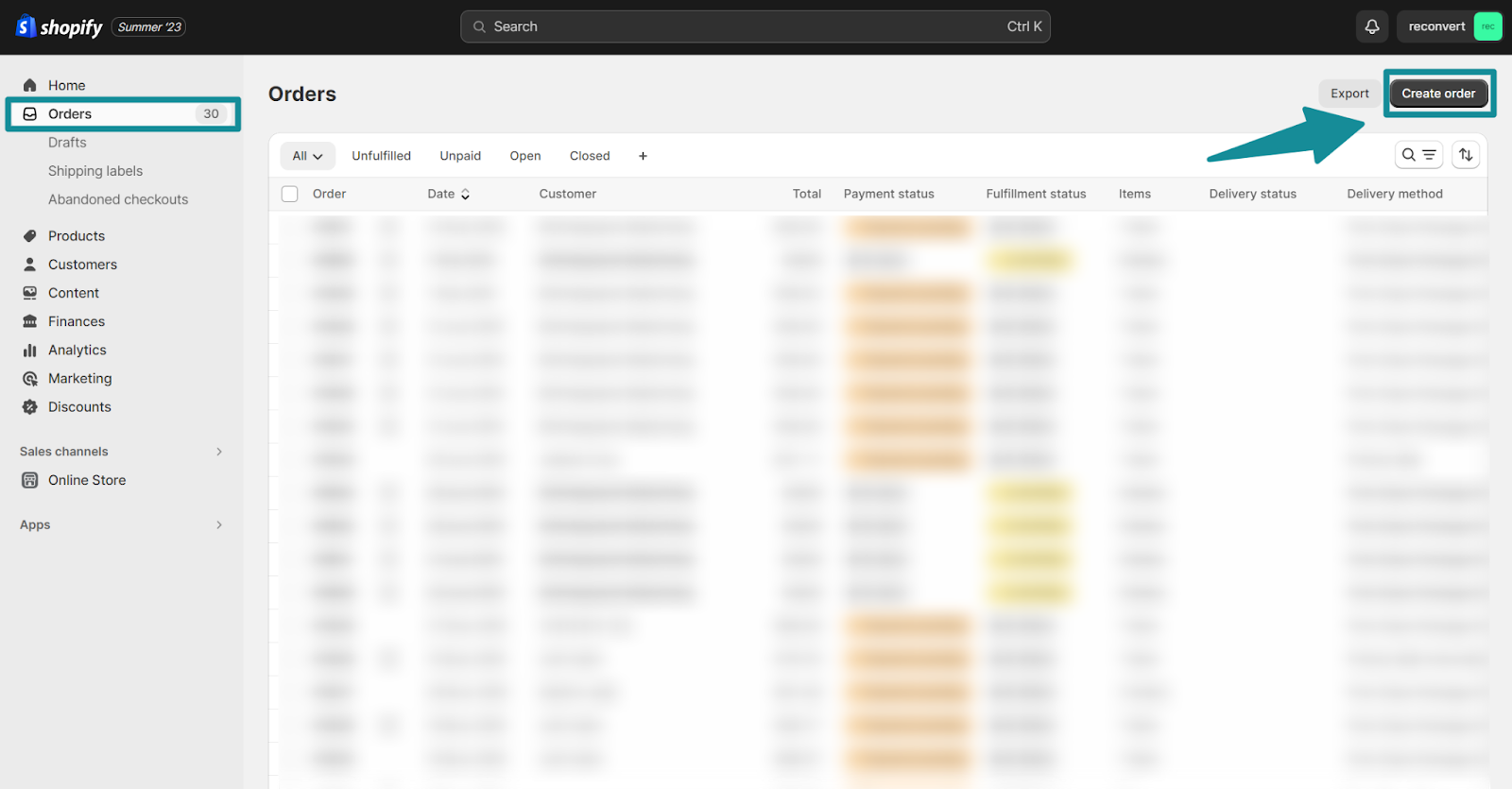
Ve a la pestaña «Pedidos» en el panel de control de Shopify y haz clic en el botón «Crear pedido» para crear un pedido.
2. Registre la venta como un borrador de pedido
El primer paso es registrar la venta en tu panel de control de Shopify creando un pedido preliminar. Durante este proceso, tienes la opción de agregar productos de tu inventario o incluir artículos personalizados. Si decides añadir un artículo personalizado, asegúrate de que esté incluido en tu inventario para calcular el peso con precisión.
3. Agregue la información del cliente y los detalles del envío
A continuación, introduce el nombre y la dirección del cliente. A continuación, proceda a añadir la información de envío. Shopify calculará automáticamente las tarifas de envío en función de la dirección del cliente y el peso del producto.
4. Selecciona la tarifa de envío preferida
De las opciones proporcionadas, elige la tarifa de envío que mejor se adapte a tus necesidades.
5. Marque el borrador del pedido como pagado
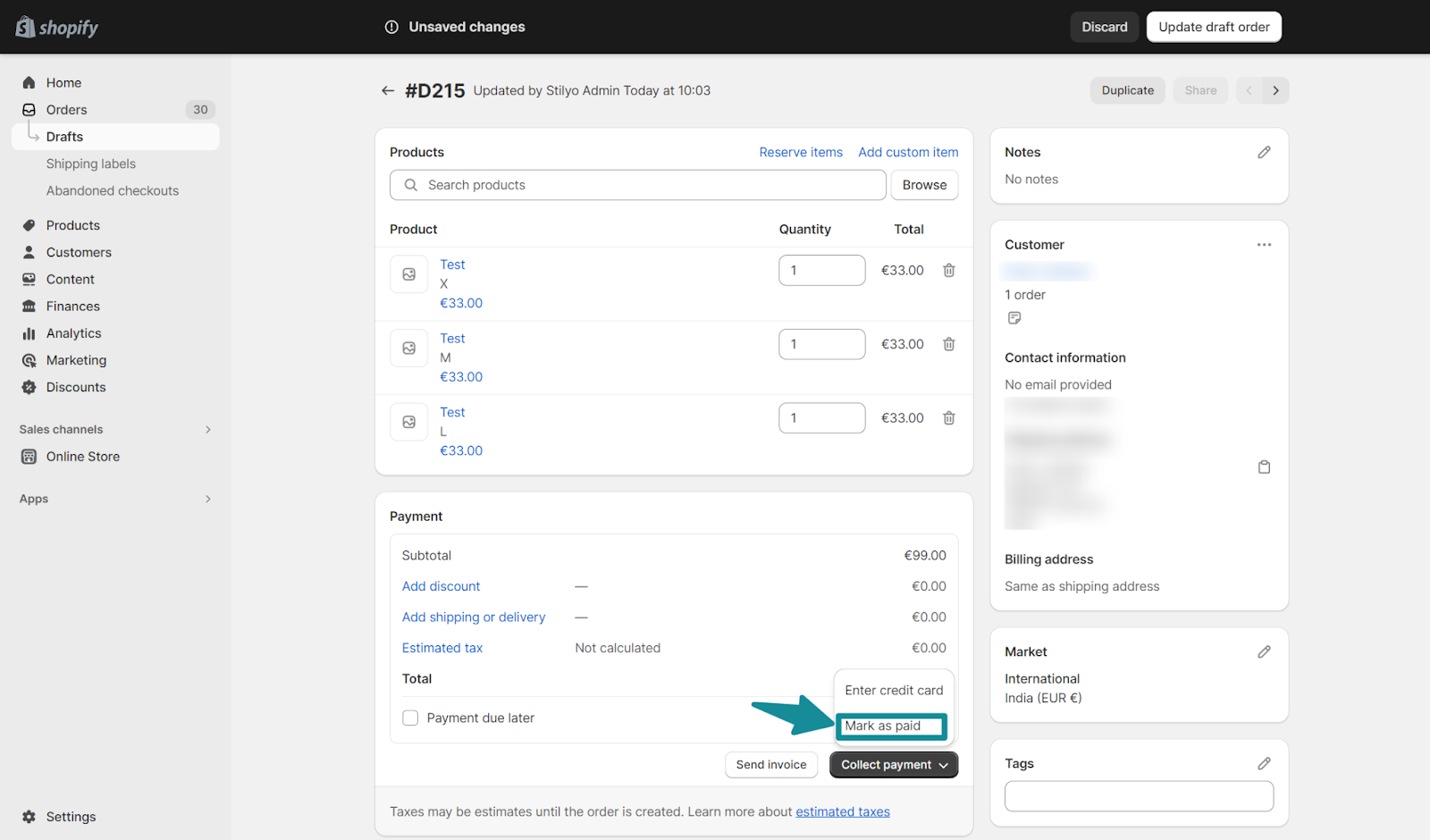
Al marcar el pedido preliminar como pagado, informas al sistema de que has recibido el pago fuera de Shopify. Esta acción transforma el borrador del pedido en un pedido oficial.
6. Imprima el albarán
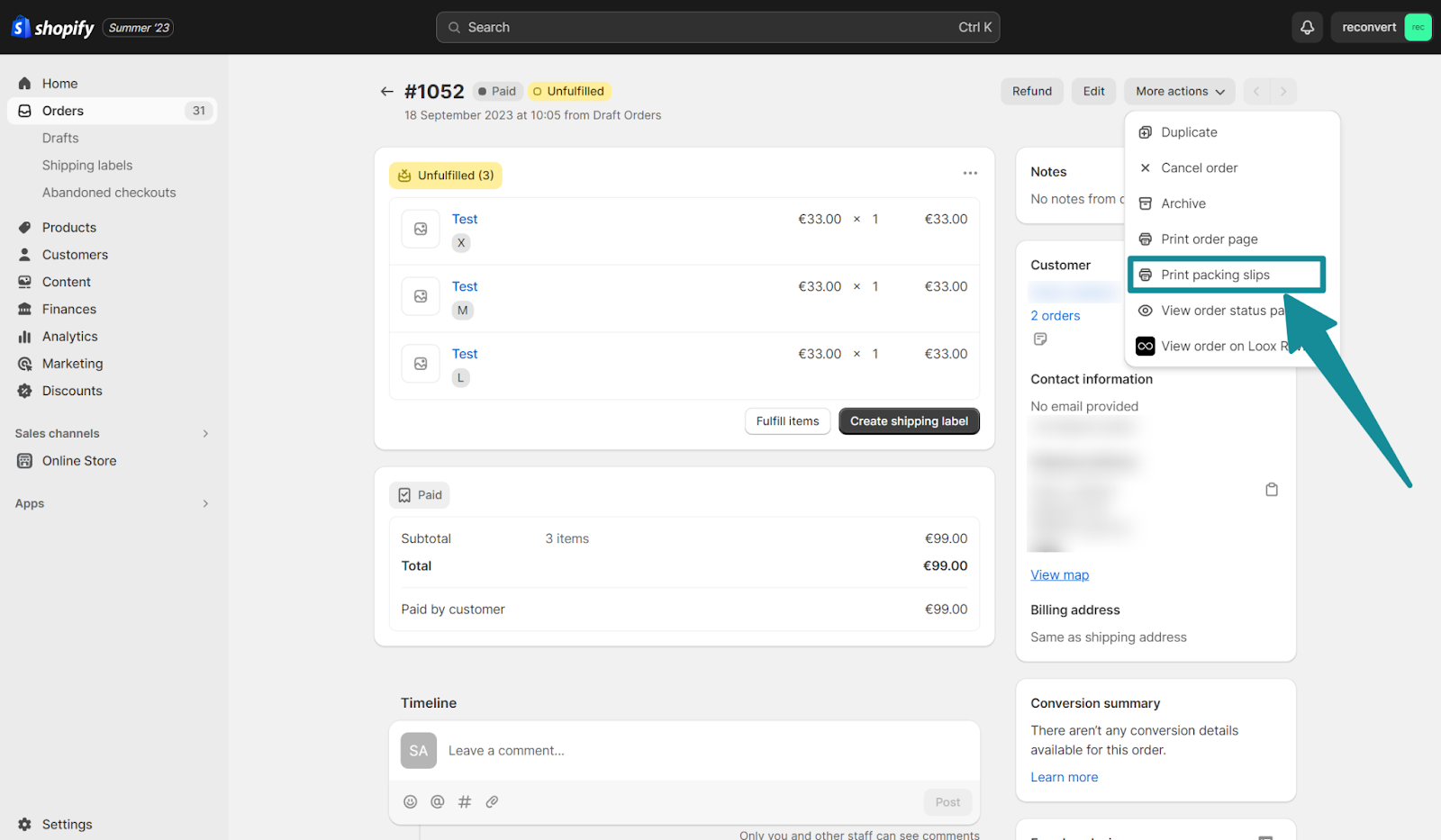
Una vez configurado el pedido, dirígete a los detalles del pedido e imprime el albarán como lo harías normalmente con los pedidos normales.
7. Compra una etiqueta de envío
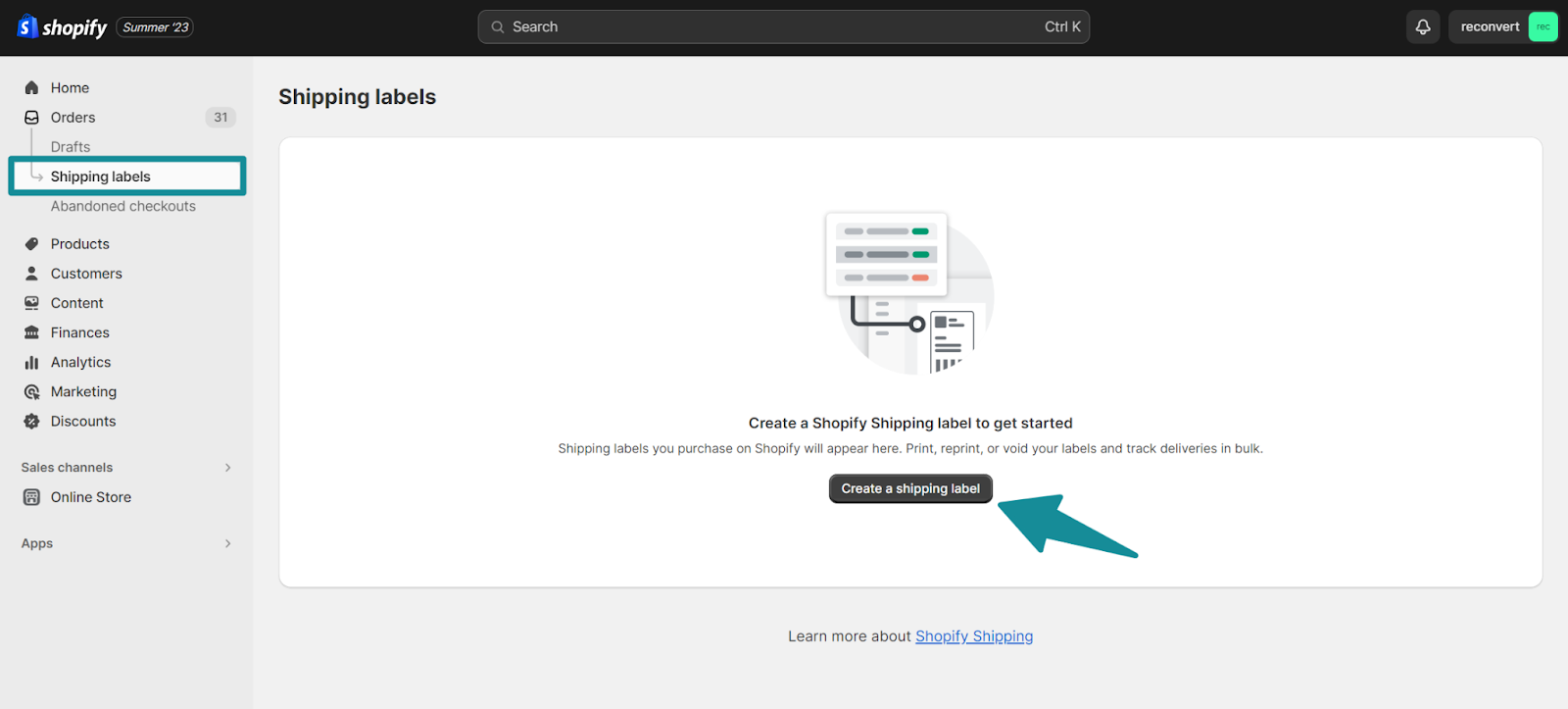
Haz clic en la pestaña de etiquetas de envío, selecciona el pedido que acabas de crear, comprueba que toda la información es correcta y compra tu etiqueta de envío.
Mejores prácticas para crear etiquetas de envío sin un pedido en Shopify
Ahora que conoces los pasos, analicemos algunas de las mejores prácticas para garantizar una experiencia perfecta:
1. Mantenga el inventario actualizado
Si agregas artículos personalizados, asegúrate de que estén listados en tu inventario de Shopify con pesos precisos. Esto garantiza que los cálculos de envío sean precisos.
2. Verifique la información del cliente
La precisión es crucial. Comprueba que has introducido correctamente el nombre y la dirección del cliente para evitar cualquier contratiempo en la entrega.
3. Elige la tarifa de envío correcta
Selecciona la tarifa de envío que se ajuste a la velocidad y el costo de entrega que prefieras. Considera la urgencia del envío y tu presupuesto.
4. Marque rápidamente los pedidos como pagados
Una vez que hayas recibido el pago fuera de Shopify, marca el pedido preliminar como pagado para finalizar la transacción y continuar con la compra de la etiqueta de envío.
Solución de errores comunes con la creación manual de etiquetas de envío en Shopify
Incluso con un proceso bien definido, es posible que tengas problemas ocasionales. A continuación, te explicamos cómo abordarlos:
1. Cálculos de peso incorrectos
Comprueba que los artículos personalizados figuren en tu inventario con pesos precisos para garantizar un cálculo preciso de las tarifas de envío.
2. Problemas de verificación de direcciones
Si hay problemas relacionados con la dirección, comprueba que has introducido correctamente los datos del cliente. Ponte en contacto con el cliente para que te aclare si es necesario.
3. Errores de procesamiento de pagos
Si tienes algún problema relacionado con el pago, asegúrate de haber marcado correctamente el pedido preliminar como pagado.
¡Crea etiquetas de envío en Shopify sin un pedido hoy!
En el dinámico mundo del comercio electrónico, la adaptabilidad es clave. La flexibilidad de Shopify a la hora de generar etiquetas de envío para ventas fuera de la plataforma es un testimonio de su compromiso de ayudar a los comerciantes a tener éxito.
Si sigues los pasos descritos en esta guía y sigues las prácticas recomendadas, puedes crear sin problemas etiquetas de envío para los pedidos que se originan fuera de Shopify. Recuerda que la precisión y la atención al detalle son tus aliados en este proceso. ¡Feliz envío!
Recuerda que no se te cobrará ninguna comisión por transacción por los pedidos creados fuera de Shopify. El único costo estará asociado a la propia etiqueta de envío.
Preguntas frecuentes sobre cómo crear una etiqueta de envío sin un pedido en Shopify
Repasemos rápidamente algunas de las preguntas más frecuentes en relación con la impresión de etiquetas de envío sin un pedido en Shopify.
¿Hay alguna forma de crear una etiqueta de envío en Shopify sin un pedido?
Sí, puedes crear una etiqueta de envío sin un pedido en Shopify. Empieza por registrar la venta como un pedido preliminar. Añade la información del cliente, selecciona una tarifa de envío, marca el pedido como pagado y compra la etiqueta de envío.
¿Hay alguna forma de crear una etiqueta de envío en Shopify?
Sí, puedes crear una etiqueta de envío en Shopify. Registra la venta como un pedido preliminar, agrega los detalles del cliente, elige una tarifa de envío, marca el pedido como pagado y luego compra la etiqueta de envío.
¿Puedo crear manualmente una etiqueta de envío en Shopify?
Sí, puedes crear manualmente una etiqueta de envío en Shopify. Empieza por registrar la venta como un pedido preliminar. Añade la información del cliente, selecciona una tarifa de envío, marca el pedido como pagado y, a continuación, compra la etiqueta de envío.
¿Cómo imprimo una etiqueta de envío personalizada en Shopify?
Para imprimir una etiqueta de envío personalizada en Shopify, comienza por registrar la venta como un pedido preliminar. Agrega la información del cliente, elige una tarifa de envío, marca el pedido como pagado y luego compra la etiqueta de envío. Por último, navega hasta los detalles del pedido e imprime la etiqueta de envío.
{{cool-component="/style"}}
Relevant Blogs







.jpg)
